| StorageTek Tape Analytics 관리 설명서 릴리스 2.0 E53288-01 |
|
 이전 |
 다음 |
STA는 RDA(원격 진단 에이전트)를 사용하여 시스템에서 STA 결함의 원인을 확인하는 데 유용한 정보를 수집합니다. 이 장에서는 RDA 로그 스냅샷 프로세스를 설명합니다.
STA는 RDA를 사용하여 OS, 설치 및 구성 정보를 포함하여 STA 응용 프로그램 및 데이터베이스와 관련된 모든 로그의 스냅샷을 만듭니다. 로그는 성능 분석, 디버깅, 보안 분석, 사용량 분석 및 기타 관련된 목적에 유용합니다. STA는 스냅샷을 연관된 날짜/시간 기록과 함께 번들로 제공되는 파일로 저장합니다. 여러 RDA 스냅샷을 만들고 저장할 수 있으며 로그 번들은 삭제할 때까지 계속 보존됩니다.
문제 해결을 위해 로그를 ZIP 파일로 다운로드하여 Oracle 서비스에서 분석하도록 전달할 수 있습니다. RDA 로그는 STA GUI 또는 WebLogic/MySQL 문제 해결에만 유용합니다.
RDA 스냅샷 만들기— "RDA 스냅샷 만들기"
날짜/시간 기록별로 선택된 스냅샷 ZIP 파일을 컴퓨터에 다운로드 — "로그 스냅샷 다운로드"
ZIP 파일을 Oracle 서비스로 전달 — "오라클 고객 지원 센터로 로그 스냅샷 전달"
예상치 않은 STA 응용 프로그램 이벤트가 발생하며 버그인 것으로 보입니다.
Oracle 서비스에서 스냅샷을 만들도록 요청합니다.
STA 사용자 인터페이스에서 스냅샷을 만들기 위한 화면을 자동으로 표시합니다.
로그 번들은 삭제할 때까지 계속 보존되며 Linux 시스템의 디스크 공간의 양에 의해서만 제한됩니다.
RDA 정보를 수집하는 가장 쉬운 방법입니다. 이 방법을 사용하면 스냅샷이 /Oracle/Middleware/rda/snapshots에 저장됩니다.
서비스 로그 화면에 액세스하려면 Setup & Administration > Service > Logs를 선택합니다. 서비스 로그 테이블의 열에는 다음이 포함됩니다.
Bundle Name — 새 로그 스냅샷을 지정할 때 입력하는 이름입니다. "RDA 스냅샷 만들기"를 참조하십시오.
State — 새 로그 번들의 실행 중인 상태입니다(Running 또는 Completed).
Date Created — RDA 실행을 시작한 날짜 및 시간입니다.
File Size (KB) — 로그 파일의 크기입니다.
Create New Log Bundle 아이콘을 누릅니다.
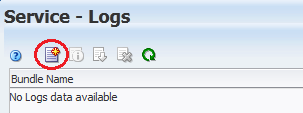
Log Bundle Name 필드에 다음 요구 사항을 충족하는 스냅샷 이름을 입력합니다.
최대 210자
영숫자 및 밑줄만 포함할 수 있음(밑줄을 4개 이상 연속해서 포함할 수 없음)
공백이 입력된 경우 밑줄로 바뀝니다.
COM, LPT, PRN, CON, AUX 또는 NUL과 같은 대문자로 시작할 수 없습니다.
Save를 누릅니다.
작업이 대기열에 있음을 알리는 메시지가 표시됩니다. 제출된 작업이 테이블에 표시되기까지 몇 분이 걸릴 수 있습니다. Refresh Table 아이콘을 눌러 백그라운드 RDA 실행 상태를 모니터할 수 있습니다.
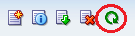
다운로드할 로그 번들을 선택합니다.
Download Selected Log Bundle 아이콘을 누릅니다.
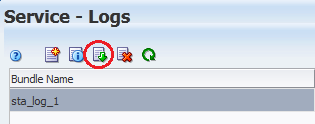
파일을 저장합니다.
|
주: 로그 파일에 이 메시지가 표시되는 경우 무시할 수 있습니다.WARNING: java.lang.ClassNotFoundException: oracle.tbi.view.faces.ExceptionHandler |
이 절차는 로그에 캡처된 항목을 표시하는 대화 상자를 표시합니다.
Bundle Name 열 아래에서 로그를 선택합니다.
Log Bundle Run Info 아이콘을 누릅니다.
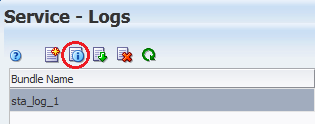
STA UI에 액세스할 수 없는 경우 RDA 정보를 수동으로 수집할 수 있습니다. 이 방법을 사용하면 스냅샷이 /Oracle/Middleware/rda/output/에 저장됩니다.
STA 서버에 로그온합니다.
RDA 디렉토리에 액세스합니다.
# cd /Oracle/Middleware/rda
setup.cfg 파일을 찾았는지 확인하려면 다음 명령을 입력합니다.
# ./rda.sh [-v] -f
-v 옵션을 사용하면 데이터 수집 진행률을 볼 수 있습니다. -f 옵션은 현재 데이터 수집을 강제로 수행합니다. -h 옵션은 rda.sh 도움말을 제공합니다.
rda.sh가 수동으로 실행되는 경우 항상 동일한 RDA 로그 번들을 동일한 이름이 지정된 파일에 생성합니다. 현재 RDA ZIP 파일의 이름을 바꿉니다.
# mv /Oracle/Middleware/rda/output/RDA.STA__HOSTNAME.zip /Oracle/Middleware/rda/output/RDA.STA__HOSTNAME_XXXX.zip
여기서 XXXX는 새 RDA ZIP 파일 이름입니다.
서버에서 방금 만든 파일에 액세스하려면 다음으로 이동합니다.
file:///Oracle/Middleware/rda/output/STA__start.htm
클라이언트 호스트의 파일에 액세스하려면 새로 만든 RDA 로그 ZIP 파일을 다운로드하고 번들의 압축을 풀고 적절히 수정된 위 URL을 통해 로그 파일에 액세스합니다.
원하는 경우 특정 rda.sh 모듈의 매뉴얼 페이지를 표시합니다.
# rda.sh –M [module]
여기서 module은 모듈 이름입니다(예: STA). 모듈을 지정하지 않는 경우 일반 RDA 정보가 표시됩니다.
My Oracle Support 웹 사이트에 액세스:
Sign In(사인인)을 누르고 사용자 이름 및 암호를 제공합니다.
Service Requests(서비스 요청) 탭으로 이동하고 Create SR(SR 생성)을 선택합니다. 각 필수 필드를 완료하려면 오른쪽의 마법사 팁을 사용합니다.
What is the Problem?(어떤 문제입니까?) 섹션에서 문제를 요약 및 설명합니다.
Where is the Problem?(문제가 어디에서 발생합니까?) 섹션을 작성하고 보고 중인 문제 유형에 대한 Support(지원) 탭(소프트웨어, 하드웨어, 클라우드 등)을 선택합니다.
목록에서 문제 유형을 선택합니다.
해당하는 SI(고객 번호)를 선택하고 Next(다음)를 누릅니다.
선호 지식 문서를 검토합니다.
SR 만들기를 계속하려면 파일을 업로드하고 필요에 따라 추가 정보를 제공합니다.
심각도를 선택하고 연락처 정보를 확인하고 Submit(제출)를 누릅니다.